Help Center
-
Dosen
-
Mahasiswa
-
Tendik
- Articles coming soon
-
Alumni
- Articles coming soon
-
Orang Tua
-
Calon-Mahasiswa
-
Office 365
Panduan Pembuatan Akun Office 365 Education
Created On
Last Updated On
byAlwin Sambul
Print
3.6 out Of 5 Stars
93 ratings
| 5 Stars | 25% | |
| 4 Stars | 28% | |
| 3 Stars | 14% | |
| 2 Stars | 24% | |
| 1 Stars | 10% |
You are here:
Panduan ini dibuat untuk memandu Mahasiswa maupun Dosen Universitas Sam Ratulangi untuk membuat akun Office 365 Education. Akun ini diperlukan untuk mengakses berbagai layanan Microsoft Office 365 Education yang dilanggan oleh UNSRAT, salah satunya platform Microsoft Teams yang banyak digunakan untuk mendukung aktivitas perkuliahan daring.
- Jalankan browser anda dan masuk ke laman Sign up Office 365 Education dengan klik tombol di bawah ini:
Sign up Office 365 Education - Pada isian “Enter your school email address” masukkan email Unsrat yang terdaftar di Portal INSPIRE, akhiri dengan klik pada tombol Sign Up.
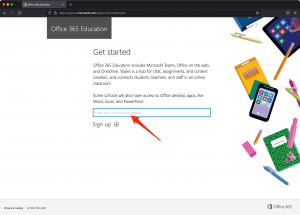
- Akan muncul pertanyaan “Are you a student or a teacher?”. Klik “I am a student” jika anda mahasiswa, atau “I am a teacher” jika anda dosen atau tenaga kependidikan.
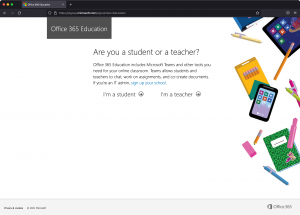
- Akan muncul laman “Create your account”, lengkapi isian First name, Last name, Create password, dan Confirm password.
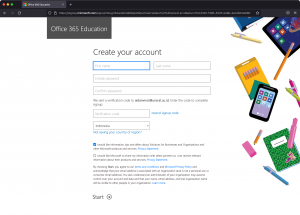
- Untuk mengisi isian Verification code, dapatkan kode verifikasi yang terkirim ke email anda dari maccount@microsoft.com. Berikut contoh kode verifikasi dalam email yang diterima:

- Copy dan paste kode verifikasi pada isian Verification code di laman “Create your account” (langkah 4), lengkapi isian country dengan memilih Indonesia, lalu klik Start.
- Akan muncul sebuah laman berisi pesan “Welcome, <nama user>” yang menandakan akun telah berhasil dibuat.
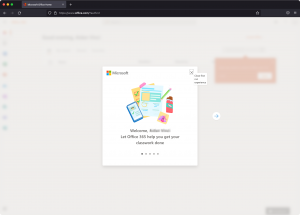
- Klik tombol X untuk menutup kotak pesan, akan muncul laman Home dari Office 365 yang menandakan akun Office 365 Education telah siap digunakan.
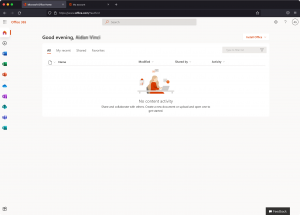
- Silahkan lanjutkan dengan mengintegrasikan Portal INSPIRE anda dengan akun Office 365 Education yang baru dibuat dengan mengacu pada panduan ini: Melakukan Integrasi Akun Inspire dengan Microsoft Teams
Was this article helpful?
3.6 out Of 5 Stars
93 ratings
| 5 Stars | 25% | |
| 4 Stars | 28% | |
| 3 Stars | 14% | |
| 2 Stars | 24% | |
| 1 Stars | 10% |
5